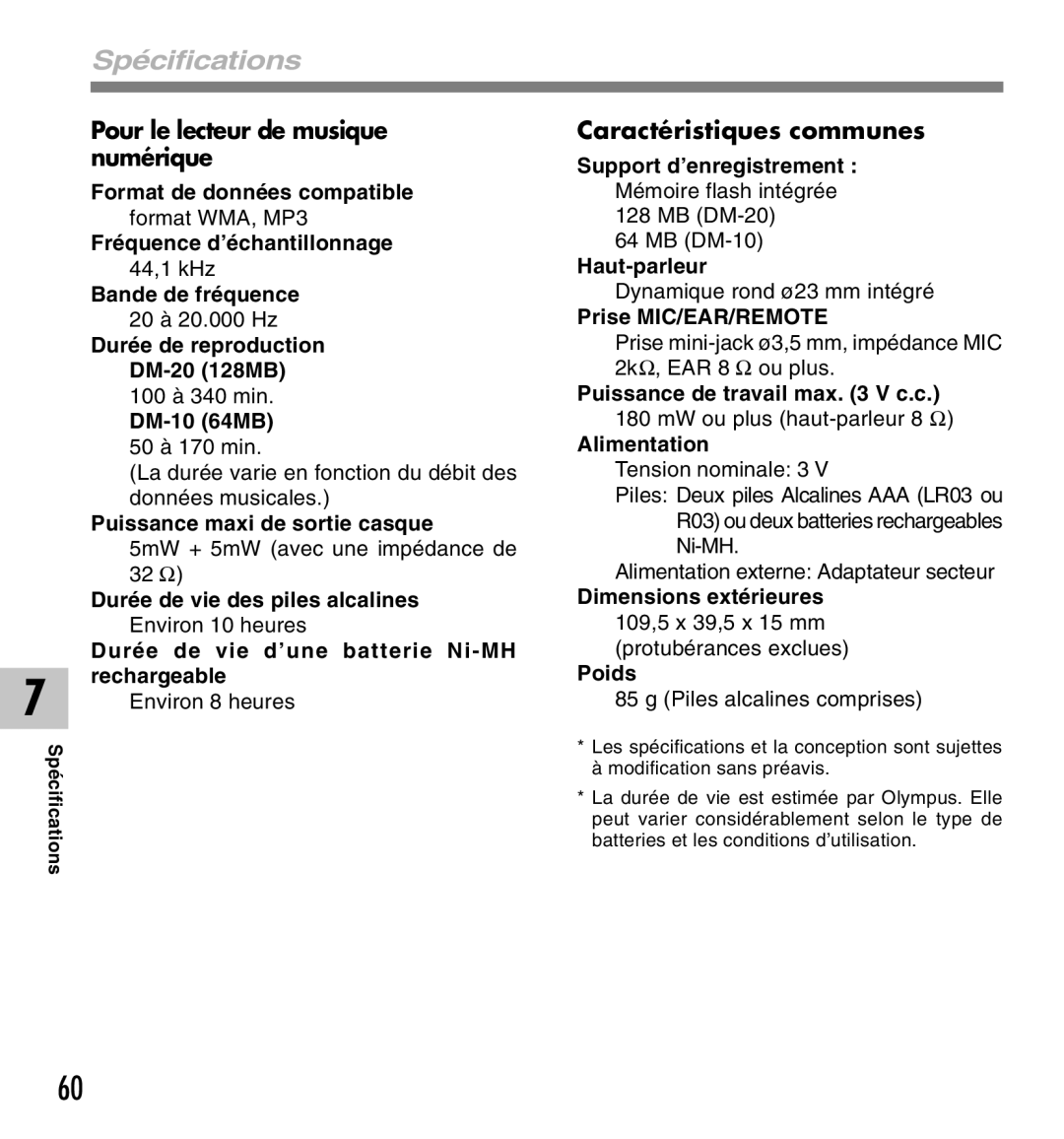DM-20 DM-10
Table of Contents
Using the Recorder as a Reader / Writer
Using the Recorder as a Reader/Writer
General Precautions
Safe and Proper Usage
Case
Batteries
AC Adapter
Includes a dual function Remote Controller
Main Features
Main features of the Digital Voice Recorder
Windows Media Player P.14
Playback time*5
Main features of the Digital Music Player
Can play back music files in MP3 and WMA format
Identification of Parts
Remote Controller Microphone
Character Information display
Inserting Batteries
Using the mode switch, choose between Voice or Music option
Using the AC Adapter
Switching Between Voice Recorder Music Player
Set the minute
Setting Time/Date TIME&DATE
Set the hour
Set the year
Changing the Time/Date
From the included Software CD
Installing Software
Be sure to confirm the following before installation
Authorizing the start of file copying
Installing DSS Player
Installation Language Selection dialog box opens
Installing the Device Driver
Installing Windows Media Player
Install Acrobat Reader
Installing Software
Select where to install DSS Player for Mac
Completing setup
Choose a folder
Recording
Press the Folder button to
Press the REC button to start Recording
Pause Recording
Recording functions
Recording
Pause
Second or longer
Setup screen
Press and hold the Menu button for
Press the FF or REW button until
Adjust the start/stop actuation level
Recording with External Microphone
Stereo microphone ME50S optional
Recording mode setup process begins
Recording Modes REC Mode
REC Mode will be displayed on
Press the FF or REW button to choose from HQ, SP and LP
Press and hold the Menu button for 1 second or longer
Microphone sensitivity setup process begins
Microphone Sensitivity MIC Sense
Menu opens P.31
Press the Play button to start Playback
Record/play indicator lamp glows Green
Playing
Can choose between 0 to
Operation
How to Cancel
Playing
Press the Repeat button briefly
Repeat Playback
Press the Repeat button briefly at
Again at the position you want
Repeat Playback
Press the Menu button again to
Noise Cancel Function
Choose a noise cancel level
Locating an Index Mark
Setting an Index Mark
Index Marks
Clearing an Index Mark
Press the FF button or REW button
Menu List Voice mode
Press and hold the Menu button for 1 second or longer
Using DSS Player Software
Precautions on using the recorder connected to a PC
Search by Key word
Using Online Help
Search by Contents
Remote is displayed on recorder if USB cable is connected
Connecting to Your PC
Connecting to your PC using the USB cable
Screen. Click Safely Remove USB Mass Storage Device-Drive
Disconnecting from Your PC
Click On the task bar
It will read Stop USB Disk-Drive for
Place the recorder on the cradle
Connecting to your PC using the cradle
Connecting to Your PC
Set the recorder vertically
Follow in Disconnecting from Your PC P.35
Remove the recorder from the cradle
Start Windows
Running DSS Player
Right click
Icon in the System Tray in the lower right-hand corner
Running DSS Player
Copyright and copyright protection feature DRM
Using the Recorder as a Music Player
Using Windows Media Player
Using Windows Media Player
Windows Media Audio License and Distribution Agreement
Window Names Windows Media Player
Copying Music from CD
Select the destination folder
Click the Copy button of Quick Access box
Transferring Music File to the Recorder
Music Playback
Press the Folder button to choose a folder
Playback Functions
Music Playback
Equalizer
Various Playback Features
Explanation Display indicator
Repeat and Random Play
Bass effect setup process begins TruBass
Press the Play button to register your setting
Surround effect setup process begins SRS 3D
WOW Effect will be displayed on the screen P.50
Press the FF or REW button to select the bass effect level
Menu List Music mode
Press the Erase button
Erasing
Erasing One File at a Time
Selected file can be erased from a folder
Press the Erase button for Seconds or longer
Erase All Files from a Folder
Erasing
ALL ERASE? flashes on the display for
Erasing
Hold
Running state when Hold is set
Remember to reset the Hold switch when using the recorder
Open the Explorer or Finder window
Using the Recorder as a Reader/Writer
Start Windows Connecting the recorder to your PC
Copy the data
Meaning
Alarm Message List
Message
Explanation
Message Meaning Explanation
Troubleshooting
Symptom Probable cause Action
Specifications
Specifications
Technical Assistance And Support
Page
Mode D’EMPLOI
Enregistrement Utilisation d’un Vcva
Liste de menus Mode Music
Table des matières
Utilisation de l’enregistreur comme Lecteur
Utilisation de l’enregistreur pour la lecture
Liste des messages d’alarme Dépannage
Maintien
’écriture
Pour un emploi sûr et correct
Avertissement
Piles
Adaptateur secteur
Dans le cas où
Caractéristiques principales
Temps d’enregistrement*3
Lecture des fichiers musicaux au format MP3 et WMA
Durée de reproduction*5
Identification des éléments
Télécommande Microphone Affichage panneau LCD
Insertion des piles
Remarques
Utilisation de ’adaptateur secteur
Commuter entre
Réglage de la minute
Réglage de l’heure/date TIME&DATE
Réglage de l’heure
Réglage de l’année
Modifier l’heure/date
Installation du logiciel
Préparatifs de l’installation
Installation de DSS Player
Installation du pilote
Install Lecteur Windows Media
Installation d’Acrobat Reader
Installation du logiciel
Double-cliquez sur l’icône suivante. OS
Pour choisir un dossier
Enregistrement
Appuyez sur la touche Folder
Appuyez sur la touche REC pour Démarrer l’enregistrement
Pause d’enregistrement
Fonctions d’enregistrement
Enregistrement
Reprise de l’enregistrement
Seconde au moins
Fermer l’écran de configuration
Maintenez la touche Menu pressée
’affichage
Ajustement du niveau ’activation de démarrage/arrêt
’enregistreur, la commutation se fait automatiquement
Microphone stéréo ME50S en option
Le processus de réglage du mode
Modes d’enregistrement REC Mode
REC Mode est affiché à l’écran
2d’enregistrement commence
Conference et Dictation
Sensibilité du microphone MIC Sense
Jusqu’à ce que MIC Sense
3Le témoin d’enregistrement/lecture ’allume en vert
Lecture
Appuyez sur la touche Play pour Démarrer la lecture
Lecture
Fonctions Opération Comment annuler De lecture
Lecture à répétition
Lecture à répétition
Fonction de suppression du bruit
Repérage d’une marque index
Marques index
Réglage d’une marque index
Effacement d’une marque index
Appuyez sur la touche FF ou REW
Liste de menus Mode Voice
Maintenez la touche Menu pressée 1 seconde au moins
Utilisation du logiciel DSS Player
Saisie de texte
Utiliser l’aide en ligne
Recherche par mots-clés
Choisissez une rubrique, puis cliquez Sur Afficher
Votre PC
Connecter l’enregistreur à votre PC
Connexion à votre PC avec le câble de connexion USB
De la barre
Déconnecter l’enregistreur de votre PC
Cliquez sur l’icône
Des tâches située dans le coin
Placez l’enregistreur sur le support
Connexion à votre PC avec le support
Connecter l’enregistreur à votre PC
Présentez l’enregistreur verticalement
Retrait de l’enregistreur du support
Désactivation du démarrage automatique
Mise en marche du DSS Player
Effectuez un clic droit de la souris sur l’icône
Remarque
Copyright et protection des droits d’auteur DRM
Utilisation de l’enregistreur comme Lecteur de musique
Utilisation du Lecteur Windows Media
Utilisation du Lecteur Windows Media
Les droits suivants sur le Logiciel
Noms des fenêtres Lecteur Windows Media
Copier de la musique à partir d’un CD
Cliquez sur le bouton Copier de la boîte d’accès rapide
Transférer vers l’enregistreur et
Sélectionnez le dossier de destination
’enregistreur est reconnu comme disque amovible
Lecture musicale
Fonctions de lecture
Lecture musicale
Affichage de répétition, AutoDJ
Fonctions Lecture diverses
Egaliseur
AutoDJ ← Reproduction répétée AutoDJ ←
Appuyez sur la touche Play pour Enregistrer vos réglages
Renforcer l’effet WOW WOW Effect
Maintenez la Touche
Les niveaux se succèdent dans l’ordre
Suivant, OFF, LOW, MIDDLE, High
Liste de menus Mode Music
Effacement
Effacement d’un fichier à la fois
2Appuyez au moins 3 secondes sur la touche Erase
Effacement de tous les fichiers d’un dossier
Effacement
Remarques
Réglage du commutateur Hold à la position
Maintien
Etat de marche en fonction du réglage de Hold
Copiez les données
Utilisation de l’enregistreur pour la lecture/ l’écriture
Connectez l’enregistreur à votre PC
Mesure
Liste des messages d’alarme
Message Signification Explication
Liste des messages d ’alarme
Cause probable
Dépannage
Symptôme
Spécifications
Spécifications
Assistance technique et soutien
Page
DM-20 DM-10
Grabación Uso de la activación por voz de control
Grabar con un micrófono externo Modos de grabación REC Mode
Contenido
Aumento del efecto WOW
Lista de mensajes de alarma Resolución de fallos
Uso de la grabadora como grabadora
Para escuchar mientras está grabando el
Bloqueo de archivos Lock Función de reproducción de alarma
Sistema Operativo
Audio monitor de grabación
Advertencia
Baterías
Adaptador de corriente alterna CA
En el caso de que
Características principales
Características principales de la grabadora digital de voz
Se presenta con el software DSS Player P.32
Puede reproducir archivos de música en formato MP3 y WMA
Identificación de las piezas
Micrófono Control Remoto Pantalla panel de cristal Líquido
Colocación de las baterías
Notas
Cambio entre la grabadora de voz y el reproductor de música
Uso del adaptador de CA
Ajuste los minutos
Ajuste de la hora/fecha TIME&DATE
Ajuste la hora
Ajuste el año
Cambio de la hora/fecha
Instalación de programas informáticos
Esto es suponiendo que tenga el CD-ROM en la unidad D
Instalar DSS Player
Haga clic en el botón Inicio y elija Ejecutar
Haga clic en el idioma que desee para elegirlo
Instalar la unidad de disco
Instalar Reproductor de Windows Media
Instalar Acrobat Reader
Instalación de programas informáticos
Confirme su aceptación del Convenio de Licencia
DSS Player pfov Mac Installer OS
Haga clic dos veces en el siguiente icono
Elija dónde desea instalar DSS Player for Mac
Grabación
Pausa de grabación
Funciones de la grabación
Grabación
Pausa
Entre on y OFF
Destelle Vcva en la pantalla
Pulse el botón FF o REW para elegir
Pulse el botón Play para terminar la
Ajustar el nivel de activación comenzar/parar
Pulse el botón REC para empezar a grabar
Grabar con un micrófono externo
Micrófono estéreo ME50S opcional
2Pulse el botón Play
Modos de grabación REC Mode
1En la pantalla aparece REC Mode
Empieza el proceso de ajuste del modo De grabación
Entre Conference y Dictation
Destella MIC Sense en la
Pantalla
Pulse el botón Play para terminar
3El piloto de grabación/reproducción se Enciende en verde
Reproducción
Pulse el botón Play para empezar Reproducir
Funciones Operación
Para cancelar
Reproducción
En el punto donde desea que
Reproducción Repetida
Repetida y presione el botón Play
Comience la Repetición Repetida
Reproducción Repetida
Pulse el botón Stop
Aparece el nivel configurado para Cancelar Ruido
Función Cancelar Ruido
Un nivel de cancelación de ruido
Siguiente, OFF, LOW, High
Localizando una marca índice
Marcas índice
Ajuste de la marca índice
Borrado de una marca índice
Pulse el botón FF o
Índice de menús modo Voice
Mantenga pulsado el botón Menu durante 1 segundo o más
Uso del software DSS Player
Búsqueda en el índice
Uso de la Ayuda en línea
Búsqueda en el contenido
Conexión a su PC
Conexión a su ordenador usando el cable de conexión USB
Tareas ubicada en la esquina
Desconexión de su PC
Pulse sobre En la barra de
Colocar la grabadora en el soporte
Conexión a su ordenador usando el soporte
Conexión a su PC
Coloque la grabadora en posición vertical
Extraer la grabadora del soporte
Siga el Paso 1 en Desconexión de su PC P.35
Seleccione y haga clic en DSS Player
Ejecutar DSS Player
Pulse el lado derecho del icono
Ejecutar DSS Player
Uso Reproductor de Windows Media
Uso de la grabadora como reproductor de música
Uso Reproductor de Windows Media
Acuerdo de licencia y distribución de Windows Media Audio
Nombres de la ventana Reproductor de Windows Media
Copiar Música de un CD
Transferir un Archivo de Música a la Grabadora
Pulse el botón Play para empezar a reproducir
Reproducción de música
Pulse el botón Folder para seleccionar una carpeta
Funciones de reproducción
Reproducción de música
Repetición y reproducción al azar
Varias características de reproducción
Ecualizador
Función Explicación Visualización
En la pantalla aparece WOW Effect
Mantenga pulsado el botón Menu Durante 1 segundo o más
Pulse el botón Play para aceptar El ajuste
Empieza el proceso de ajuste del efecto Envolvente SRS 3D
Los niveles cambian en la rotación siguiente
Índice de menús modo Music
Borrado
Borrado de un archivo
2Pulse el botón Erase durante 3 segundos o más
Borrado de todos los archivos de una carpeta
Borrado
3Pulse nuevamente el botón Erase cuando destelle ALL ERASE?
Notas
Retención
Estado del funcionamiento cuando está ajustado a Hold
Copie los datos
Arranque Windows Conecte la grabadora a su PC
Abra la ventana del Explorador
La grabadora aparecerá como un elemento intercambiable
Lista de mensajes de alarma
Mensaje Significado Explicación Acción
Mensaje Significado Explicación
Resolución de fallos
Síntoma Causa probable Acción
Especificaciones
Especificaciones
Asistencia y ayuda técnica
Asistencia y ayuda t écnica
Page
Page
Canadian RFI
E2-2943-01